1 vSphere安装说明
1.1 vSphere下载
去VMware官网下载VMware-viclient-all-6.0.0-3562874.exe安装文件。
1.2 vSphere安装
Ø 双击安装文件,进入如图1所示界面,选择安装语言,点击“确定”。
图1
Ø 等待安装文件自动解压完成后,进入如图2所示界面,点击“下一步”。
图2
Ø 在如图3所示的界面选择接受许可协议,点击“下一步”。
图3
Ø 在如图4所示界面,修改安装路径,修改完成后点击“下一步”。
图4
Ø 在图5所示界面选择“安装”,开始vSphere的安装。
图5
Ø 等待安装完成后,在图6所示界面点击“完成”。至此vSphere安装完成。
图6
1.3 vSphere注册
vSphere安装成功后有60天的试用时间,但是在服务器上安装后,需要进行注册才能正常打开虚拟机。
Ø 双击桌面的vSphere应用图标,打开软件。进入如图7所示的界面,输入虚拟机服务站的IP,用户名以及密码点击“登录”。
图7
Ø 在登录过程中,会弹出如图8所示的证书警告界面,此时点击“忽略”,继续登录。
图8
Ø 登录成功后进入vSphere的主界面,如图9所示。








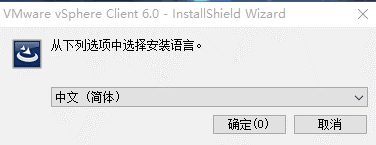
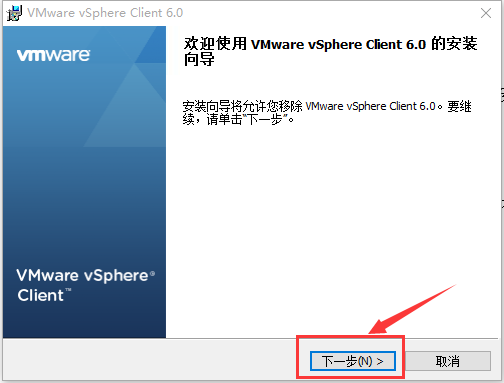
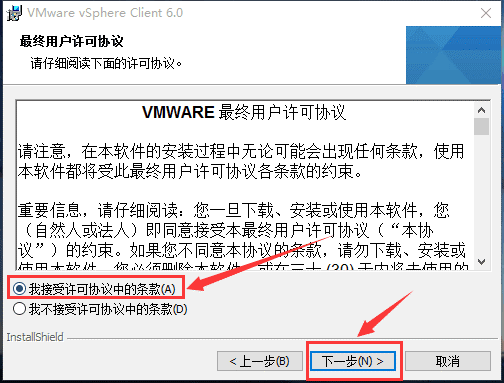
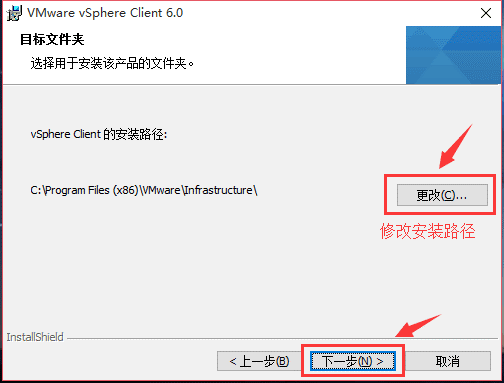
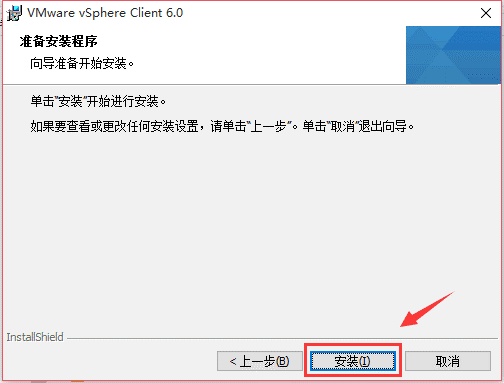
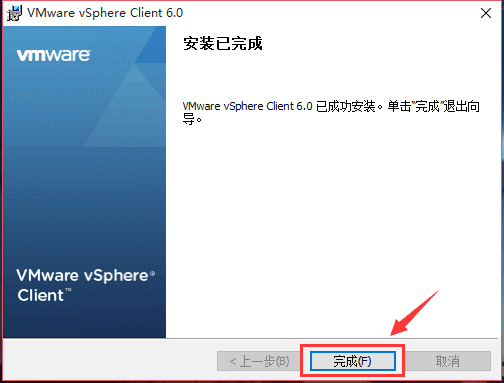
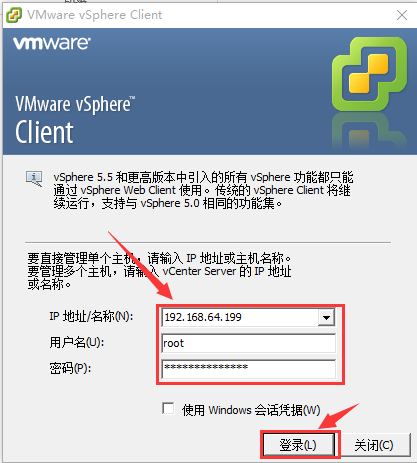
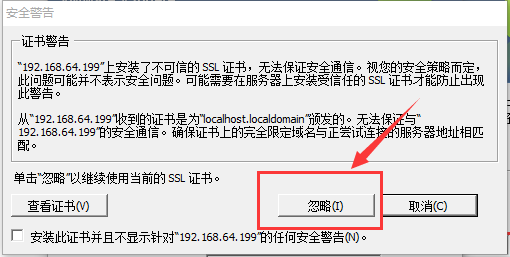
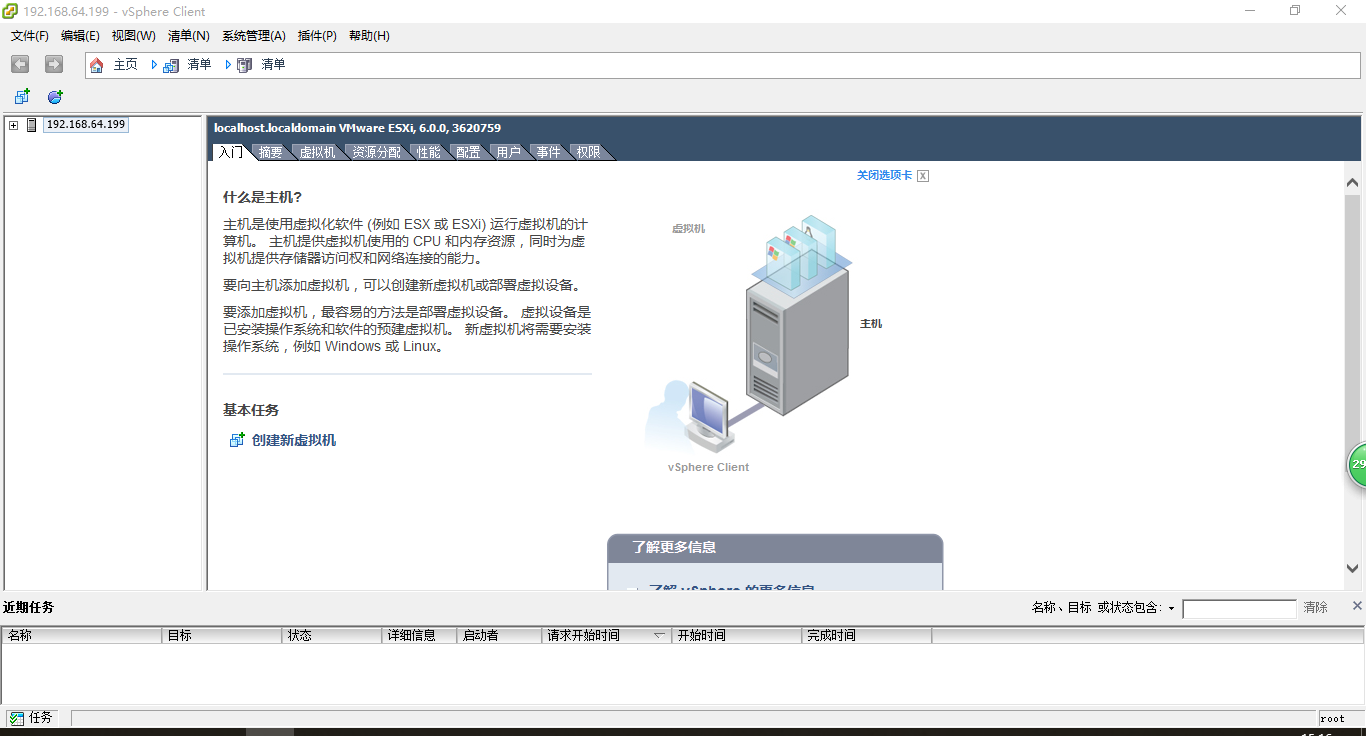
 最低0.47元/天 解锁文章
最低0.47元/天 解锁文章














 1万+
1万+











 被折叠的 条评论
为什么被折叠?
被折叠的 条评论
为什么被折叠?








